
Tablet-PC
Benutzerhandbuch
TF600T
ASUS widmet sich der Herstellung umweltfreundlicher Produkte/Verpackungen,
um die Gesundheit seiner Kunden zu schützen, während gleichzeitig die
Umweltbelastung verringert wird. Die Verringerung der Anzahl der Seiten im
Benutzerhandbuch ist ein weiterer Beitrag zur Reduzierung des CO2-Ausstoßes.
Das vollständige Benutzerhandbuch und verwandte Informationen nden Sie in
diesem Tablet PC oder auf der ASUS-Support-Webseite http://support.asus.com/.

ASUS-Tablet-PC-Benutzerhandbuch
2
G7510
Januar 2013
URHEBERRECHTINFORMATIONEN
Kein Teil dieses Handbuchs, einschließlich der darin beschriebenen Produkte und Software,
darf ohne ausdrückliche schriftliche Genehmigung von ASUSTeK COMPUTER INC.
(“ASUS”) mit jeglichen Mitteln in jeglicher Form reproduziert, übertragen, transkribiert, in
Wiederaufrufsystemen gespeichert oder in jegliche Sprache übersetzt werden, abgesehen von
vom Käufer als Sicherungskopie angelegter Dokumentation.
ASUS BIETET DIESES HANDBUCH IN SEINER VORLIEGENDEN FORM AN, OHNE JEGLICHE GARANTIE,
SEI SIE DIREKT ODER INDIREKT, EINSCHLIESSLICH, ABER NICHT BESCHRÄNKT AUF INDIREKTE
GARANTIEN ODER BEDINGUNGEN BEZÜGLICH DER VERKÄUFLICHKEIT ODER EIGNUNG FÜR EINEN
BESTIMMTEN ZWECK. IN KEINEM FALL IST ASUS, SEINE DIREKTOREN, LEITENDEN ANGESTELLTEN,
ANGESTELLTEN ODER AGENTEN HAFTBAR FÜR JEGLICHE INDIREKTE, SPEZIELLE, ZUFÄLLIGEN
ODER FOLGESCHÄDEN (EINSCHLIESSLICH SCHÄDEN AUFGRUND VON PROFITVERLUSTEN,
GESCHÄFTSVERLUSTEN, NUTZUNGS- ODER DATENVERLUSTEN, UNTERBRECHUNG VON
GESCHÄFTSABLÄUFEN ET CETERA), SELBST WENN ASUS VON DER MÖGLICHKEIT SOLCHER
SCHÄDEN UNTERRICHTET WURDE, DIE VON DEFEKTEN ODER FEHLERN IN DIESEM HANDBUCH
ODER AN DIESEM PRODUKT HERRÜHREN.
In diesem Handbuch erscheinende Produkte und Firmennamen könnten eingetragene
Warenzeichen oder Copyrights der betreenden Firmen sein und dienen ausschließlich
zur Identikation oder Erklärung und zum Vorteil des jeweiligen Eigentümers, ohne
Rechtsverletzungen zu beabsichtigen.
DIE TECHNISCHE DATEN UND INFORMATION IN DIESEM HANDBUCH SIND NUR ZU
INFORMATIONSZWECKEN GEDACHT, SIE KÖNNEN JEDERZEIT OHNE VORANKÜNDIGUNG
GEÄNDERT WERDEN UND SOLLTEN NICHT ALS VERPFLICHTUNG SEITENS ASUS ANGESEHEN
WERDEN. ASUS ÜBERNIMMT KEINE VERANTWORTUNG ODER HAFTUNG FÜR JEGLICHE FEHLER
ODER UNGENAUIGKEITEN, DIE IN DIESEM HANDBUCH AUFTRETEN KÖNNTEN, EINSCHLIESSLICH
DER DARIN BESCHRIEBENEN PRODUKTE UND SOFTWARE.
Copyright © 2013 ASUSTeK COMPUTER INC. Alle Rechte vorbehalten.
HAFTUNGSAUSSCHLUSS
Es können Sachverhalte auftreten, bei denen Sie aufgrund eines Fehlers seitens ASUS oder
anderer Haftbarkeiten berechtigt sind, Schadensersatz von ASUS zu fordern. In jedem einzelnen
Fall, ungeachtet der Grundlage, anhand derer Sie Schadensansprüche gegenüber ASUS geltend
machen, haftet ASUS maximal nur mit dem vertraglich festgesetzten Preis des jeweiligen
Produktes bei Körperverletzungen (einschließlich Tod) und Schäden am Grundeigentum und am
Sachvermögen oder anderen tatsächlichen und direkten Schäden, die aufgrund von Auslassung
oder Verrichtung gesetzlicher Pichten gemäß dieser Garantieerklärung erfolgen.
ASUS ist nur für verantwortlich für bzw. entschädigt Sie nur bei Verlust, Schäden oder
Ansprüchen, die aufgrund eines vertraglichen, zivilrechtlichen Bruchs dieser Garantieerklärung
seitens ASUS entstehen.
Diese Einschränkung betrit Lieferanten und Weiterverkäufer von ASUS. Sie stellt das Höchstmaß
dar, mit dem ASUS, seine Lieferanten und Ihr Weiterverkäufer insgesamt verantwortlich sind.
UNTER KEINEN UMSTÄNDEN HAFTET ASUS FÜR FOLGENDES: (1) SCHADENSANSPRÜCHE AN SIE
VON DRITTEN; (2) VERLUST VON ODER SCHÄDEN AN AUFZEICHNUNGEN ODER DATEN; ODER (3)
BESONDERE, SICH ERGEBENDE ODER INDIREKTE SCHÄDEN ODER WIRTSCHAFTLICHE FOLGESCHÄDEN
(EINSCHLIESSLICH VERLUST VON PROFITEN ODER SPAREINLAGEN), AUCH WENN ASUS, SEINE
LIEFERANTEN ODER IHR WEITERVERKÄUFER VON DIESER MÖGLICHKEIT IN KENNTNIS GESETZT IST.
SERVICE UND SUPPORT
Besuchen Sie die mehrsprachige Webseite unter http://support.asus.com
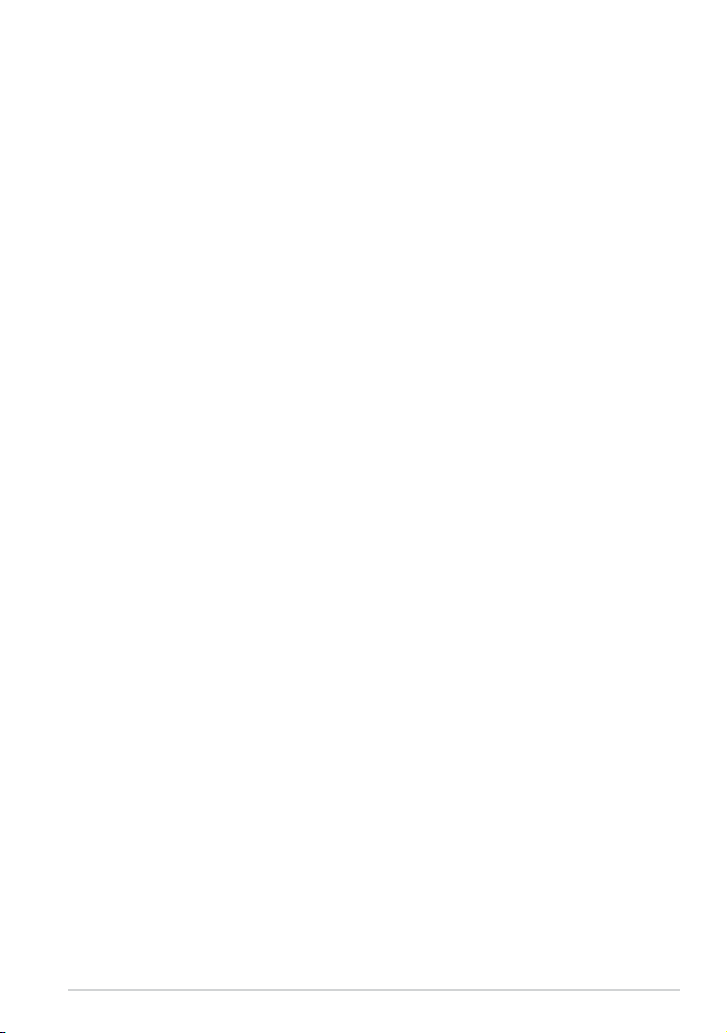
Inhaltsverzeichnis
Über diese Anleitung ...............................................................................5
In dieser Anleitung verwendete Schreibweisen .................................................. 6
Schriftarten ........................................................................................................................ 6
Verpackungsinhalt...................................................................................7
Sicherheitshinweise .................................................................................8
Benutzung Ihres Tablet-PCs ......................................................................................... 8
So gehen Sie richtig mit Ihrem Tablet-PC um .......................................................9
Kapitel 1: Hardware-Einrichtung
Kennenlernen Ihres Tablet-PCs ............................................................ 12
Frontseite .........................................................................................................................12
Rückseite .........................................................................................................................14
Kapitel 2: Ihr Tablet-PC im Einsatz
Einrichten Ihres Tablet-PCs .................................................................. 18
Auaden Ihres Tablet-PCs ...........................................................................................18
Einschalten Ihres Tablet-PCs ......................................................................................19
Gesten für Ihren Tablet-PC ................................................................... 20
Gesten .........................................................................................................................20
Anschluss eines HDMI-konformen Anzeigegerätes .........................................22
USB-Dongle verwenden .............................................................................................23
Mobile Dock verwenden ...................................................................... 24
Kennenlernen Ihres Mobile Dock ............................................................................24
Ihren Tablet-PC anschließen ......................................................................................27
Ihren Tablet-PC im mobilen Dock auaden .........................................................28
Touchpad verwenden ..................................................................................................29
Funktionstasten .............................................................................................................31
Windows® 8-Tasten .......................................................................................................32
Ihren Tablet-PC trennen ..............................................................................................33
Kapitel 3: Mit Windows® RT arbeiten
Erste Inbetriebnahme ........................................................................... 36
TF600T
3
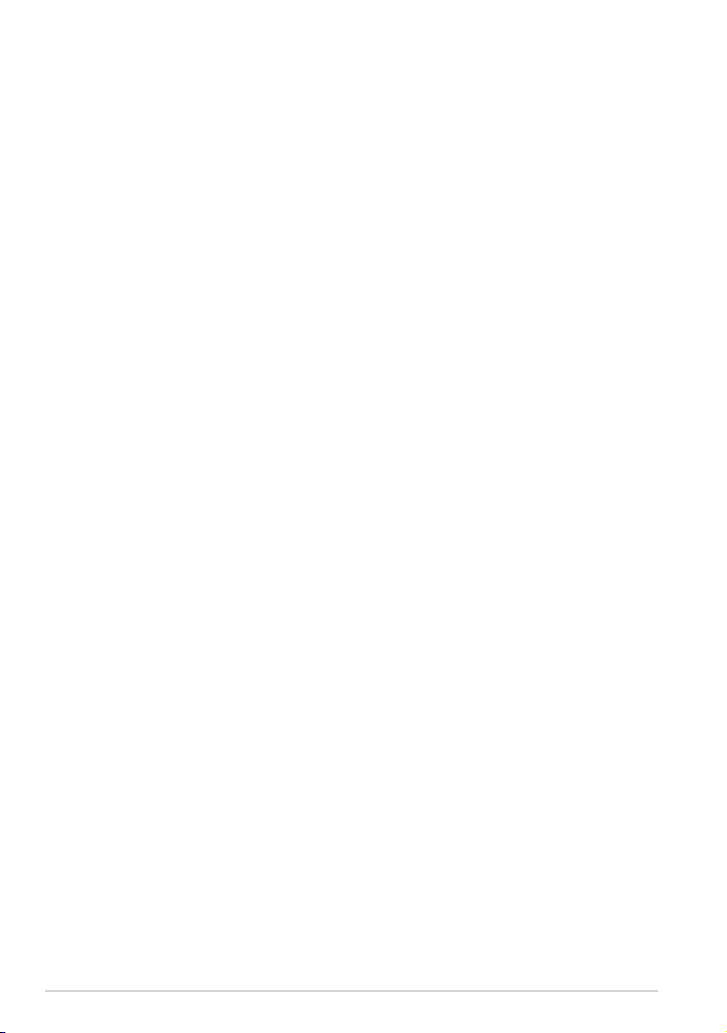
ASUS-Tablet-PC-Benutzerhandbuch
4
Windows® RT-Sperrbildschirm ............................................................. 36
Windows® UI .......................................................................................... 37
Startbildschirm ...............................................................................................................37
Windows® Apps ..............................................................................................................37
Mit Windows® Apps arbeiten ............................................................... 38
Apps anpassen ...............................................................................................................38
Auf alles Apps zugreifen .............................................................................................38
Charms-Bar ............................................................................................ 39
Die Charms-Bar starten ...............................................................................................39
Einrasten-Funktion ........................................................................................................41
Verbindung mit dem Internet .............................................................. 43
Wi-Fi aktivieren ...............................................................................................................43
Flugzeugmodus .................................................................................... 43
Flugzeugmodus ausschalten ....................................................................................43
Internet Explorer 10 .............................................................................. 44
IE10 verwenden .............................................................................................................44
Alles löschen und Windows neu installieren ...................................... 46
Tablet-PC ausschalten .......................................................................... 47
Tablet-PC in den Ruhezustand versetzen .............................................................47
Kapitel 4: ASUS-Apps
ASUS-Apps ............................................................................................. 50
My Library ........................................................................................................................50
MyDictionary ..................................................................................................................54
ASUS WebStorage .........................................................................................................55
ASUS @vibe......................................................................................................................67
SuperNote ........................................................................................................................69
Anhang .................................................................................................. 73
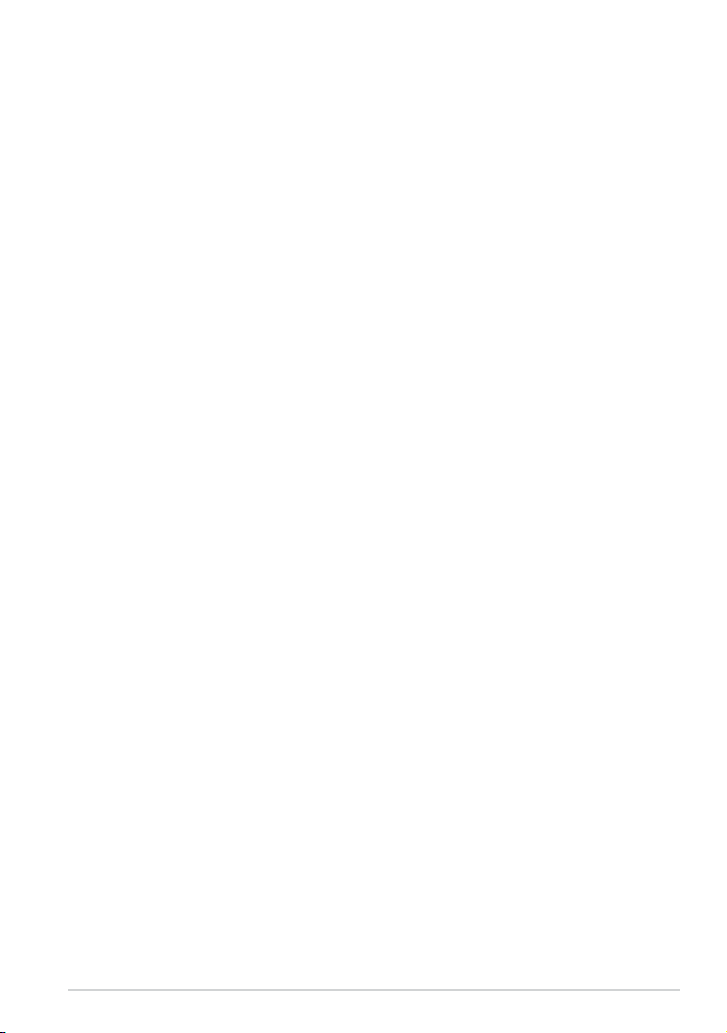
Über diese Anleitung
Diese Anleitung liefert Informationen über die Hardware- und Softwaremerkmale
Ihres Tablet-PCs, geordnet durch folgende Kapitel:
Kapitel 1: Hardwareeinrichtung
Dieses Kapitel beschreibt die Hardware-Komponenten Ihres Tablet-PCs.
Kapitel 2: Ihr Tablet-PC im Einsatz
Dieses Kapitel zeigt den Einsatz verschiedener Teile Ihres Tablet-PCs.
Kapitel 3: Mit Windows® RT arbeiten
Dieses Kapitel zeigt Ihnen, wie Sie Windows® RT in Ihrem Tablet-PC
verwenden können.
Kapitel 4: ASUS-Apps
Dieses Kapitel stellt die in Ihrem Tablet-PC installierten ASUS-Apps vor.
Anhang
Dieser Abschnitt enthält Hinweise und Sicherheitserklärungen zu Ihrem
Tablet-PC.
TF600T
5
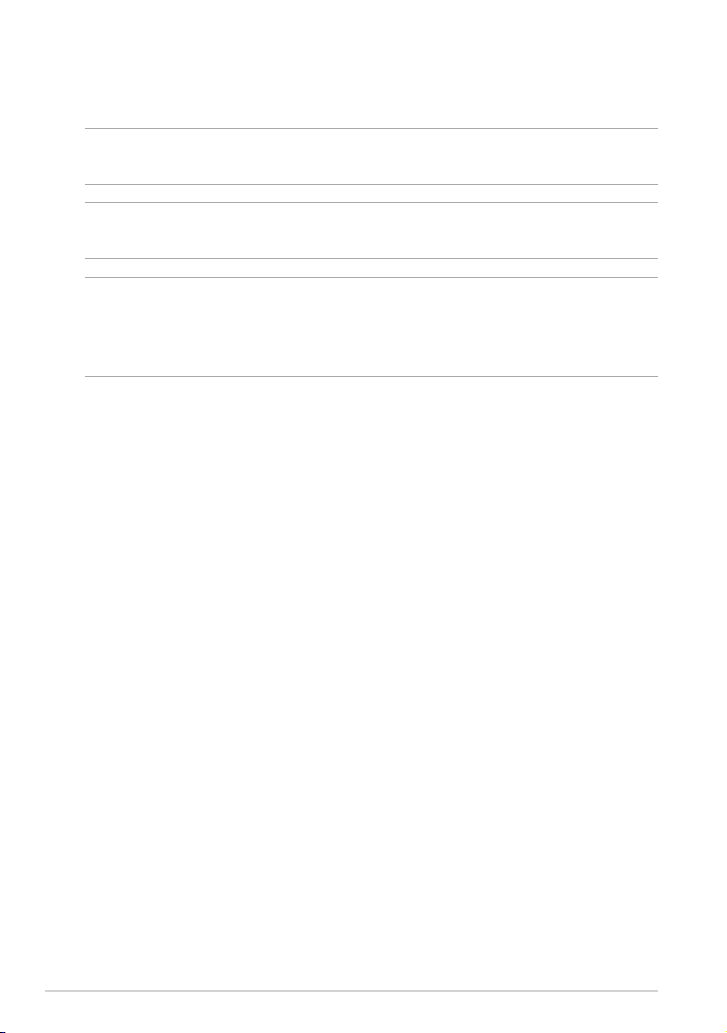
ASUS-Tablet-PC-Benutzerhandbuch
6
In dieser Anleitung verwendete Schreibweisen
Um bestimmte, wichtige Informationen in dieser Anleitung hervorzuheben,
werden solche Hinweise wie folgt dargestellt:
WICHTIG! Dies Meldung enthält wichtige Informationen denen Sie folgen müssen,
um die Aufgabe fertig zu stellen.
HINWEIS: Dies Meldung enthält zusätzliche Informationen und Tipps, die Ihnen bei
der Fertigstellung einer Aufgabe helfen können.
WARNUNG! Diese Meldung enthält wichtige Informationen denen Sie folgen
müssen, um bei der Ausführung einer bestimmten Aufgabe die Sicherheit zu
gewähren, um Verletzungen von Personen und Beschädigungen Ihres Tablet-PCs,
der Daten oder Komponenten zu vermeiden.
Schriftarten
FETT = Diese Schriftart zeigt Ihnen ein Menü oder ein Element
welches ausgewählt werden muss.
FETT & KURSIV = Diese Schriftart zeigt Ihnen, auf welches Kapitel Sie sich im
Handbuch beziehen müssen.
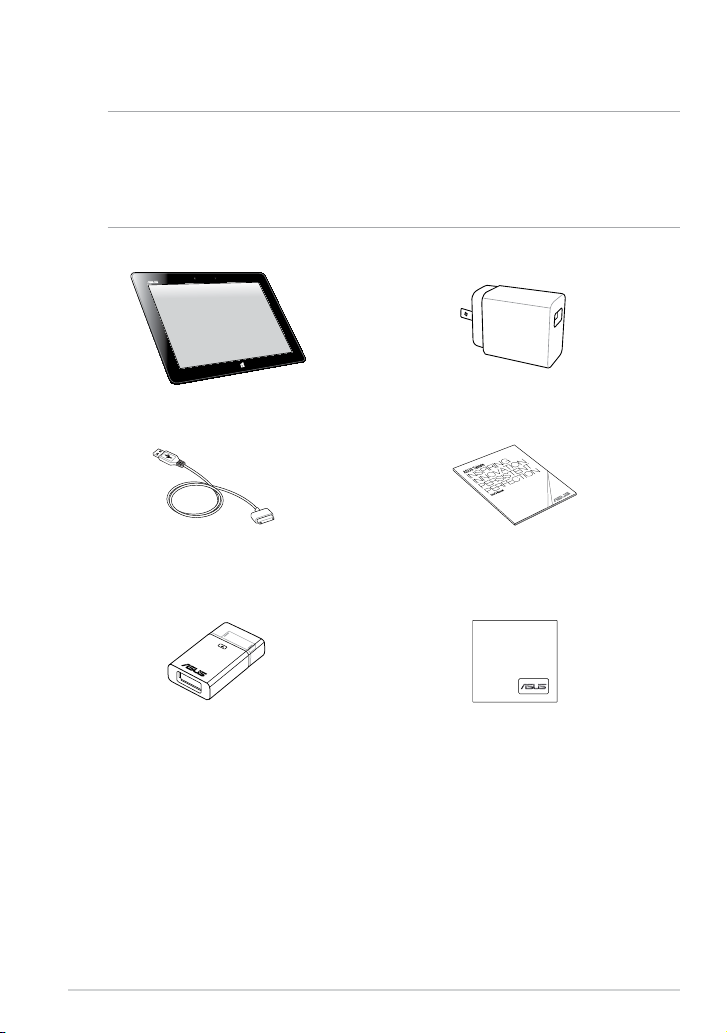
Verpackungsinhalt
HINWEISE:
• Falls ein Teil fehlt oder beschädigt ist, kontaktieren Sie bitte
umgehend Ihren Händler.
• Der Inhalt kann sich je nach Verkaufsregion unterscheiden.
Tablet-PC USB-Ladegerät
USB-Docking-Kabel Benutzerhandbuch & Garan-
tiekarte
TF600T
USB-Dongle Reinigungstuch
7
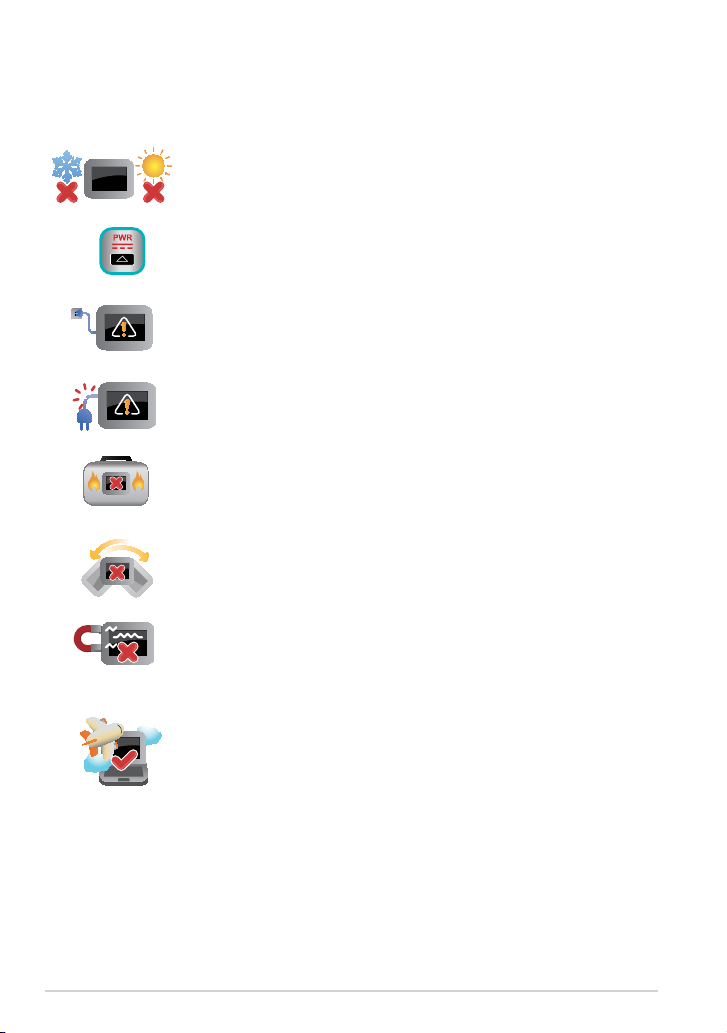
ASUS-Tablet-PC-Benutzerhandbuch
8
Sicherheitshinweise
Benutzung Ihres Tablet-PCs
Dieser Tablet-PC darf nur in einer Umgebung mit einer
Temperatur zwischen 0°C und 35°C verwendet werden.
Beziehen Sie sich auf das technischen Daten des Tablet-PCs im
Benutzerhandbuch und vergewissern Sie sich, dass das Netzteil
mit den Spezikationen übereinstimmt.
Belassen Sie den Tablet-PC nicht am Netzteil wenn der Akku
voll geladen ist. Einige Geräte sind nicht dafür geeignet für
eine längere Zeit am Netzteil zu verbleiben.
Benutzen Sie keine beschädigten Netzkabel, Zubehörteile oder
Peripheriegeräte.
Stellen Sie sicher, dass Sie Ihren Tablet-PC im eingeschalteten
Zustand nicht transportieren oder mit etwas abdecken, damit
die Luftzirkulation nicht beeinträchtigt wird.
Legen Sie Ihren Tablet-PC nicht auf eine unebene oder instabile
Unterlage.
Sie können Ihren Tablet-PC durchaus durch die
Röntgengeräte auf dem Flughafen schicken. Allerdings
empfehlen wir Ihnen, den Tablet-PC von den
Metalldetektoren fernzuhalten.
Fragen Sie Ihre Fluglinie oder die Flugbegleiter, um zu
erfahren, welche Beschränkungen für die Benutzung des
Tablet-PCs während des Fluges gelten.
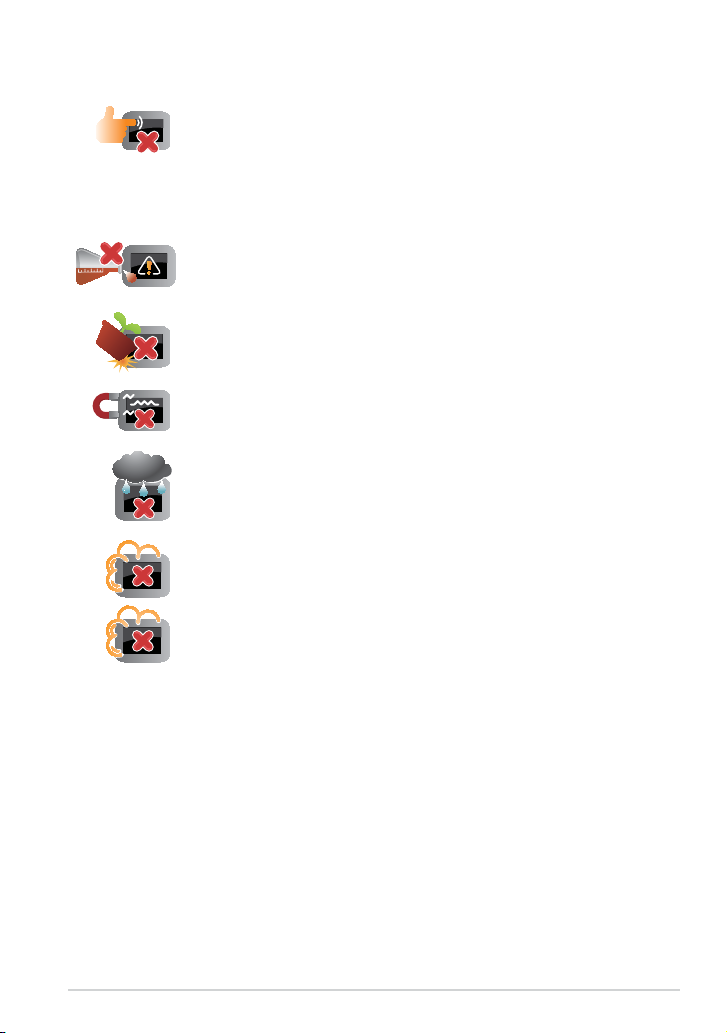
So gehen Sie richtig mit Ihrem Tablet-PC um
Trennen Sie das Netzteil und nehmen Sie den Akku heraus
(sofern möglich), bevor Sie Ihren Tablet-PC reinigen. Benutzen
Sie einen weichen Schwamm oder ein Fensterleder; leicht mit
etwas Wasser und ein wenig mildem Reinigungsmittel (kein
Scheuermittel!) anfeuchten. Reiben Sie Ihren Tablet-PC mit
einem trockenen Tuch trocken.
Achten Sie darauf, dass keine starken Lösungsmittel wie
Verdünnung, Benzin und andere Chemikalien an oder in die
Nähe Ihres Tablet-PCs geraten.
Stellen Sie nichts auf dem Gerät ab.
Setzen Sie den Tablet-PC keinen starken magnetischen oder
elektrischen Feldern aus.
Nutzen und lagern Sie den Tablet-PC nicht im Regen, nicht in
der Nähe von Wasser und anderen Flüssigkeiten, generell nicht
an Stellen, an denen es feucht ist.
Nutzen und lagern Sie den Tablet-PC nicht in staubiger
Umgebung.
Benutzen Sie den Tablet-PC nicht in der Nähe von Gaslecks.
TF600T
9
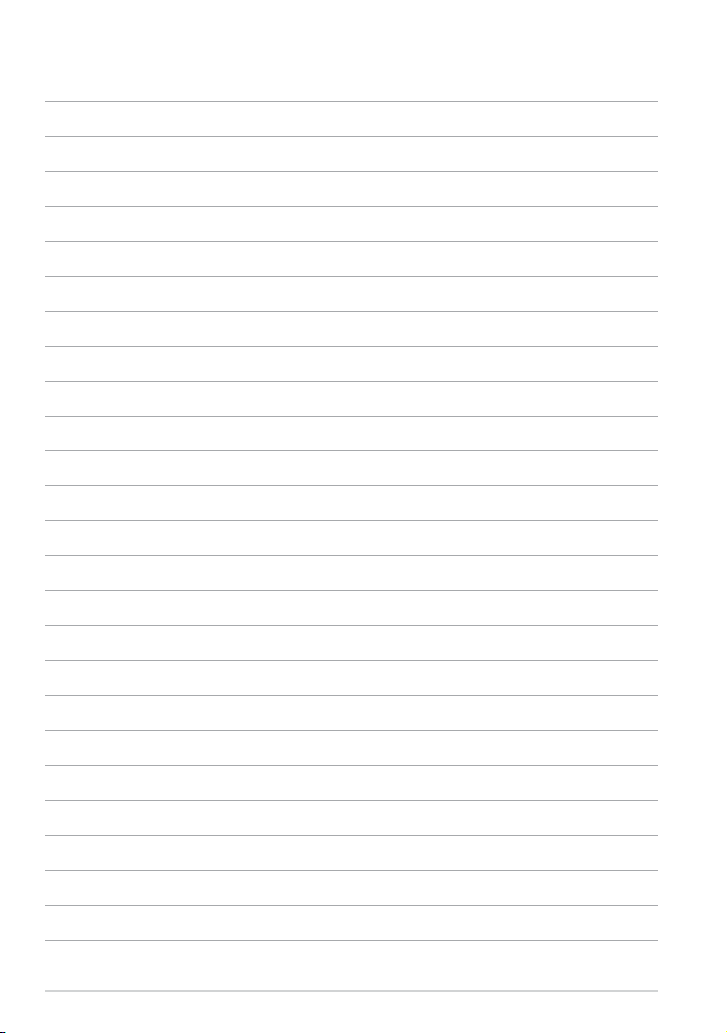
ASUS-Tablet-PC-Benutzerhandbuch
10
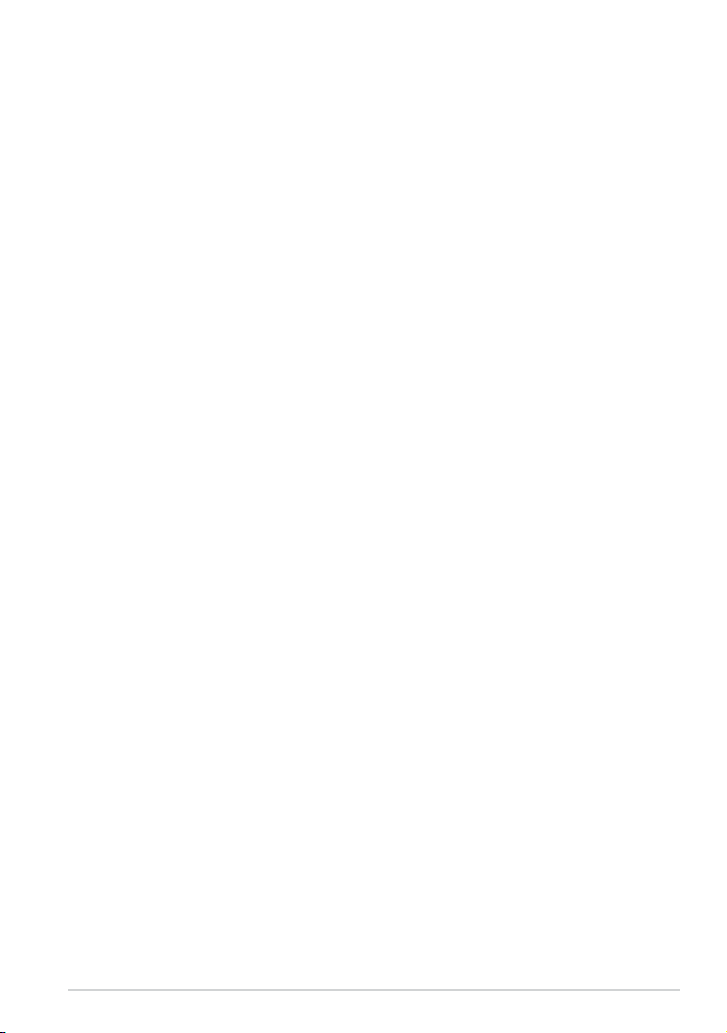
Kapitel 1: Hardware-Einrichtung
Kapitel 1:
Hardware-Einrichtung
TF600T
11
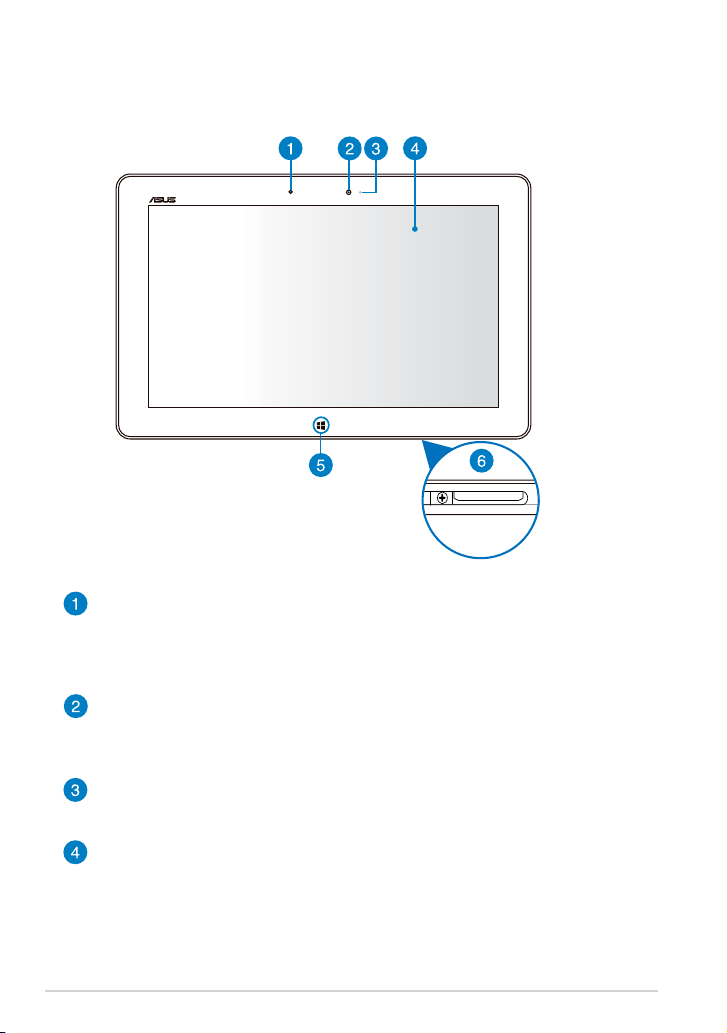
ASUS-Tablet-PC-Benutzerhandbuch
12
Kennenlernen Ihres Tablet-PCs
Frontseite
Lichtsensor
Der Lichtsensor erkennt das Umgebungslicht und regelt für eine
besser Sichtbarkeit die Helligkeit des Bildschirms entsprechend der
Umgebungsbeleuchtung.
Frontkamera
Die eingebaute 2-Megapixel-Kamera können Sie zum Aufnehmen von
Fotos und Videos verwenden.
Kameraanzeige
Diese Anzeige leuchtet auf, wenn die eingebaute Kamera verwendet wird.
Touchscreen
Über den Touchscreen können Sie Ihren Tablet-PC mit Gesten und zehn
Fingern bedienen.
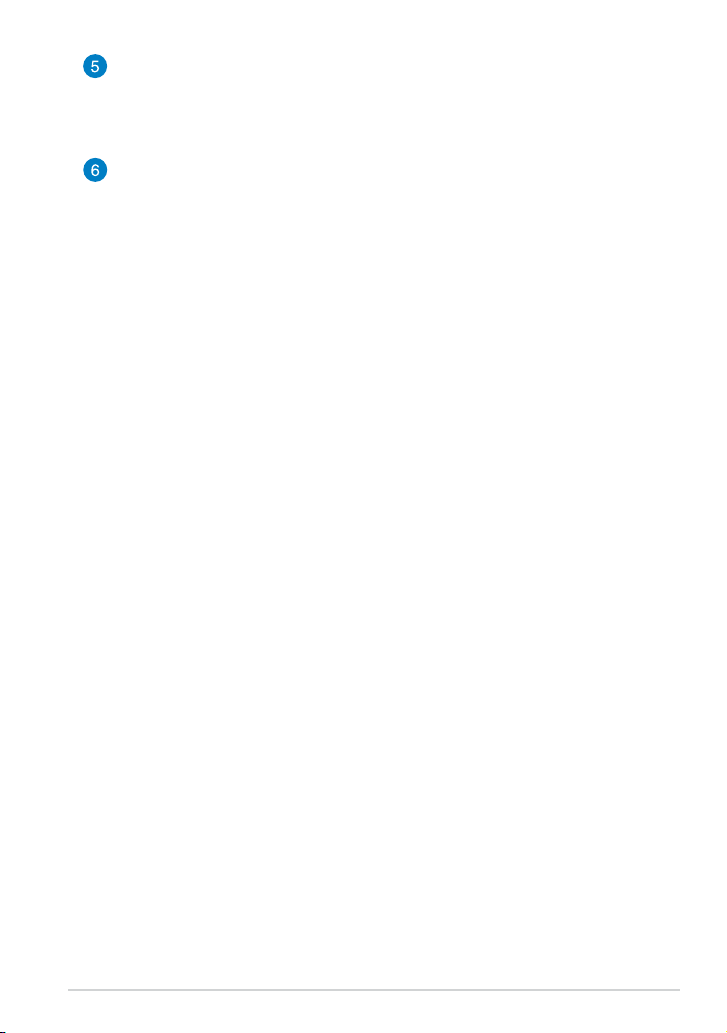
Windows® 8-Taste
Das Drücken dieser Taste bringt Sie zurück zum Startbildschirm. Wenn
Sie sich schon auf dem Startbildschirm benden, bewirkt das Drücken
dieser Taste das Sie zur letzten geöneten App zurückkehren.
Docking-Anschluss
Der Docking-Anschluss unterstützt folgende Funktionen:
Verwenden Sie das Netzteil, um den Akku aufzuladen und Ihren
Tablet-PC mit Strom zu versorgen. Dieser Anschluss ermöglicht auch
eine Verbindung des mitgelieferten USB-Dongles für die USB 2.0
Konnektivität.
Wenn Sie ein optionales mobiles Dock gekauft habe, können Sie es mit
diesem Dock-Anschluss verbinden zur Unterstützung der Tastatur, des
Touchpads und USB 2.0 Anschlüsse.
TF600T
13

ASUS-Tablet-PC-Benutzerhandbuch
14
Rückseite
Kopfhörerausgang/Mikrofoneingang (Kombibuchse)
Diese-Kombibuchse dient für den Anschluss von z.B. aktiven
Lautsprechern oder Kopfhörern. An dieser Buchse kann auch ein
Mikrofon angeschlossen werden, um für Sprachanwendungen oder
Audioaufnahmen benutzt zu werden.
Lautstärketaste
Hier können Sie die Systemlautstärke erhöhen oder verringern.
Lautsprechersystem
Die eingebauten Lautsprecher ermöglichen Ihnen die Tonausgabe.
Mikrofon
Das eingebaute Mikrofon kann für Videokonferenzen, Sprachführungen
oder einfache Audioaufnahmen verwendet werden.
Eingebauter Near Field Communication (NFC) -Tag
Der eingebaute NFC-Tag ermöglicht Ihnen einfach Kontakte, Bilder,
Videos, Visitenkarten und andere Dateien mit anderen zu teilen. Um diese
Funktion zu nutzen, platzieren Sie Ihren Tablet-PC-NFC-Tag einfach in der
Nähe eines anderen NFC-fähigen Gerätes.

Rückseitenkamera
Die eingebaute 8-Megapixel-Kamera können Sie zum Aufnehmen von
Fotos und Videoaufnahmen verwenden.
Stromschalter
Drücken Sie diese taste, um IHren Tablet-PC einzuschalten, in den Schlafoder Ruhemodus zu versetzen oder daraus aufzuwecken.
Drücken und halten Sie diese Taste für ca. 8 Sekunden, um den Tablet-PC
zwanghaft auszuschalten, wenn er nicht mehr reagiert.
Akkuladeanzeige
Diese zweifarbige LED an der Stromtaste zeigt die folgenden
Akkuladezustände an:
Farbe Status
Weiß Voll aufgeladen
Orange Wird geladen
Dunkel Das Netzteil ist nicht angeschlossen
Manuelle Reset-Taste
Falls das System nicht mehr reagiert könnne Sie hier mit einer z. B.
Büroklammer die Reset-Taste im Loch drücken, um Ihren Tablet-PC neu
zu starten.
WARNUNG! Der erzwungene Neustart kann zu Datenverlust führen. Wir
empfehlen Ihnen dringend, dass Sie Ihre Daten regelmäßig sichern.
Micro-HDMI-Anschluss
Dieser Micro-High-Denition-Multimedia-Interface (HDMI) -Anschluss
ist HDCP-konform für die Wiedergabe von HD DVD, Blu-ray und
anderergeschützter Inhalte.
Micro-SD-Kartensteckplatz
Der Tablet-PC ist mit einen eingebauten Kartenleser ausgestattet und
unterstützt die folgenden Kartenformate: microSD, microSDHC und
microSDXC.
TF600T
15
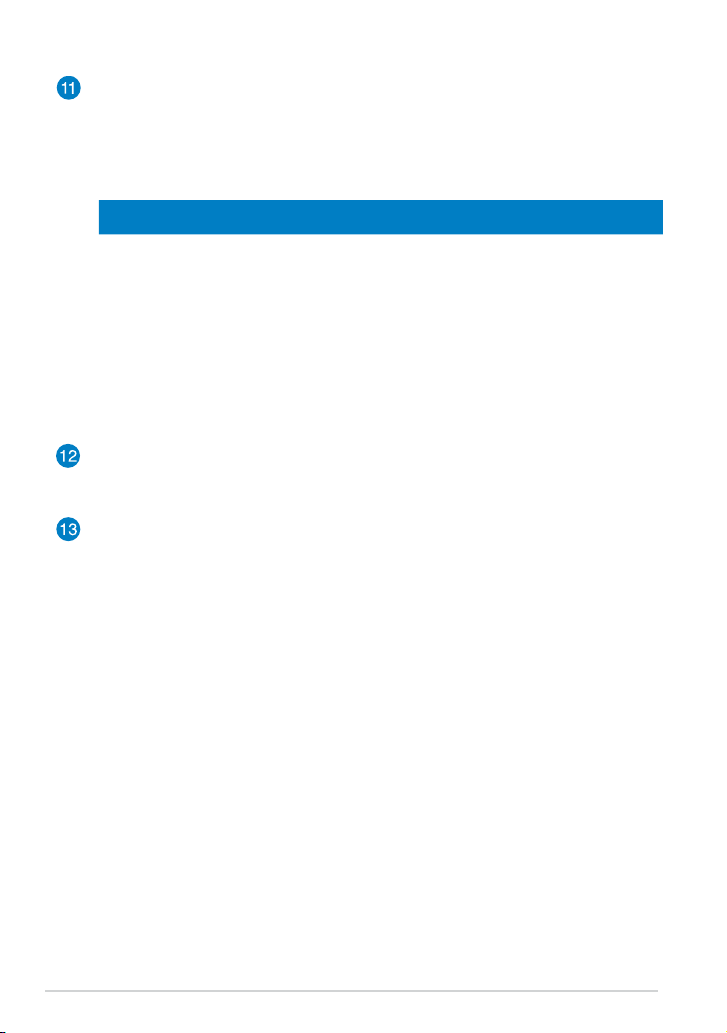
ASUS-Tablet-PC-Benutzerhandbuch
16
Kamera-LED-Blitz
Dieses Blitzlicht können Sie benutzen, wenn Sie beim Aufnehmen von
Fotos auf ungünstige Lichtverhältnisse treen.
Sie können den LED-Blitz mit folgenden Einstellungen kongurieren:
Funktion Beschreibung
AUTO Das System aktiviert den Blitz automatisch entsprechend
den Lichtverhältnissen.
EIN Das System verwendet den Blitz unter allen
Lichtverhältnissen immer.
LAMPE Das System verwendet die Blitz-LED als Dauerlicht oder als
Taschenlampe, wenn Sie Fotos oder Videos aufnehmen.
AUS Der Blitz ist ausgeschaltet.
Mobile-Dock-Riegel
Schieben Sie den Riegel nach unten, um Ihren Tablet-PC vom mobilen
Dock zu trennen.
Scharnierönungen
Richten Sie die Scharnierhaken an diesen Önungen aus und stecken Sie
sie dann hinein, um Ihren Tablet-PC mit dem mobilen Dock zu verbinden.
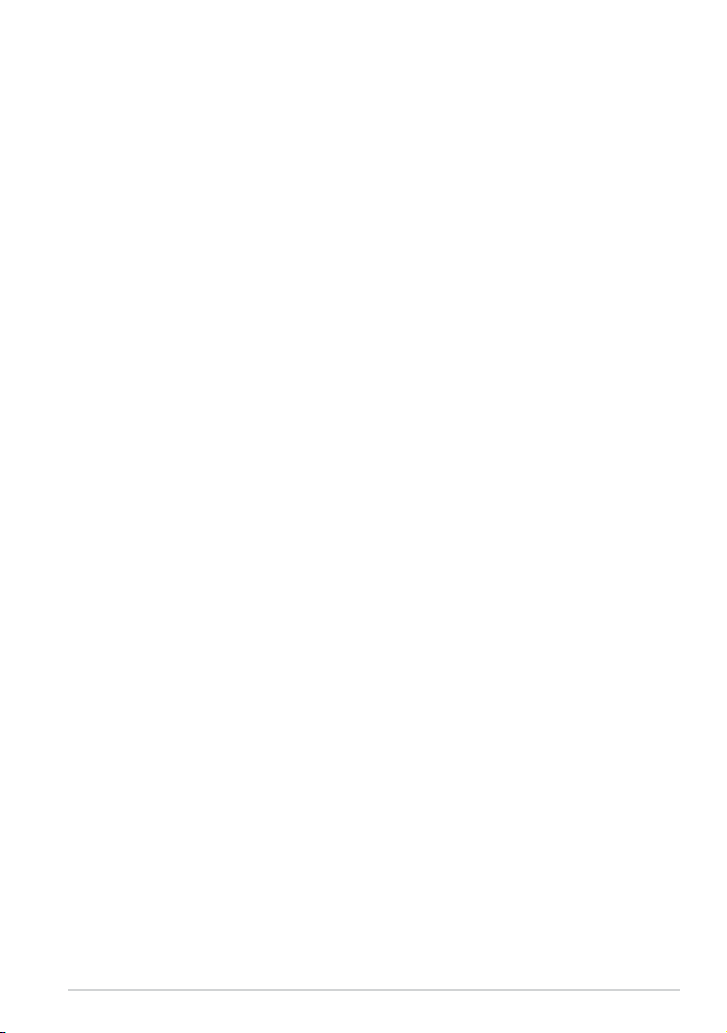
Kapitel 2: Ihr Tablet-PC im Einsatz
Kapitel 2:
Ihr Tablet-PC im Einsatz
TF600T
17

ASUS-Tablet-PC-Benutzerhandbuch
18
Einrichten Ihres Tablet-PCs
Auaden Ihres Tablet-PCs
So laden Sie den Akku Ihres Tablet-PCs auf:
Verbinden Sie das USB-Docking-Kabel mit dem Netzteil.
Stecken Sie den 36-pol. Stecker in Ihren Tablet-PC.
Stecken Sie das Netzteil in eine Steckdose.
WICHTIG!
• Damit es nicht zu Schäden an Ihren Gerät und am Akku kommt, benutzen Sie
ausschließlich das mitgelieferte Netzteil und das USB-Docking-Kabel.
• Vergewissern Sie sich, dass der 36-pol. Anschluss vollständig in Ihren Tablet-PC
hineingesteckt wurde.
• Vergewissern Sie sich, dass Sie das Netzteil in die richtige Steckdose mit der
korrekten Eingangsspannung gesteckt haben. Die Ausgangswerte dieses
Netzteils sind 5V Gleichspannung bei 2A.
• Wenn Sie Ihren Tablet-PC im Netzstrombetrieb verwenden,
muss sich die Steckdose in der Nähe benden und leicht erreichbar sein.
• Laden Sie den Akku vor der ersten Benutzung für mindestens 8 Stunden auf.
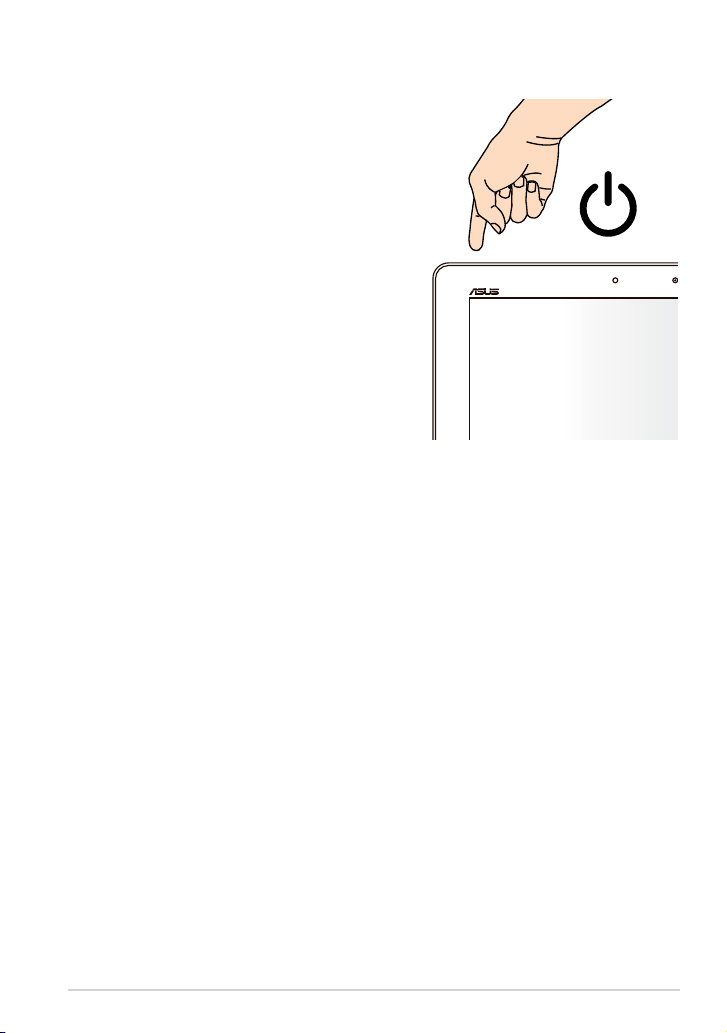
Einschalten Ihres Tablet-PCs
So schalten Sie Ihren Tablet-PC ein:
Drücken Sie auf die Stromtaste.
TF600T
19
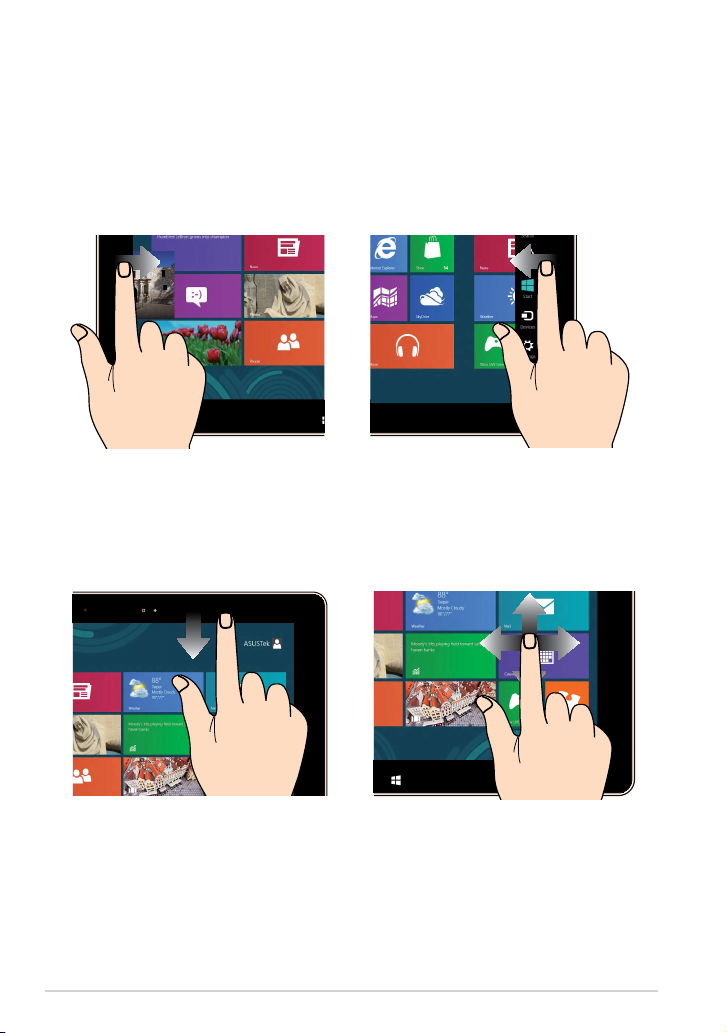
ASUS-Tablet-PC-Benutzerhandbuch
20
Gesten für Ihren Tablet-PC
Gesten ermöglichen Ihnen das Ausführen von Programmen und Zugreifen auf
Einstellungen Ihres Tablet-PCs. Beachten Sie beim Einsatz von Gesten an Ihrem
Touchscreen folgende Abbildungen.
Gesten
Vom linken Rand streichen Vom rechten Rand streichen
Zum Anzeigen der laufenden
Apps streichen Sie vom linken
Bildschirmrand nach innen.
Vom oberen Rand streichen Mit dem Finger streichen
Zum Anzeigen der Alle
•
Apps-Leiste streichen Sie im
Startbildschirm vom oberen
Bildschirmrand nach unten.
In einer laufenden Anwendung
•
wird beim Streichen vom oberen
Bildschirmrand nach unten das
Menü der Anwendung angezeigt.
Zum Starten der Charms-Leiste
streichen sich vom rechten
Bildschirmrand nach innen.
Mit dem Finger können Sie den
Bildschirm nach oben, unten, links
und rechts verschieben.
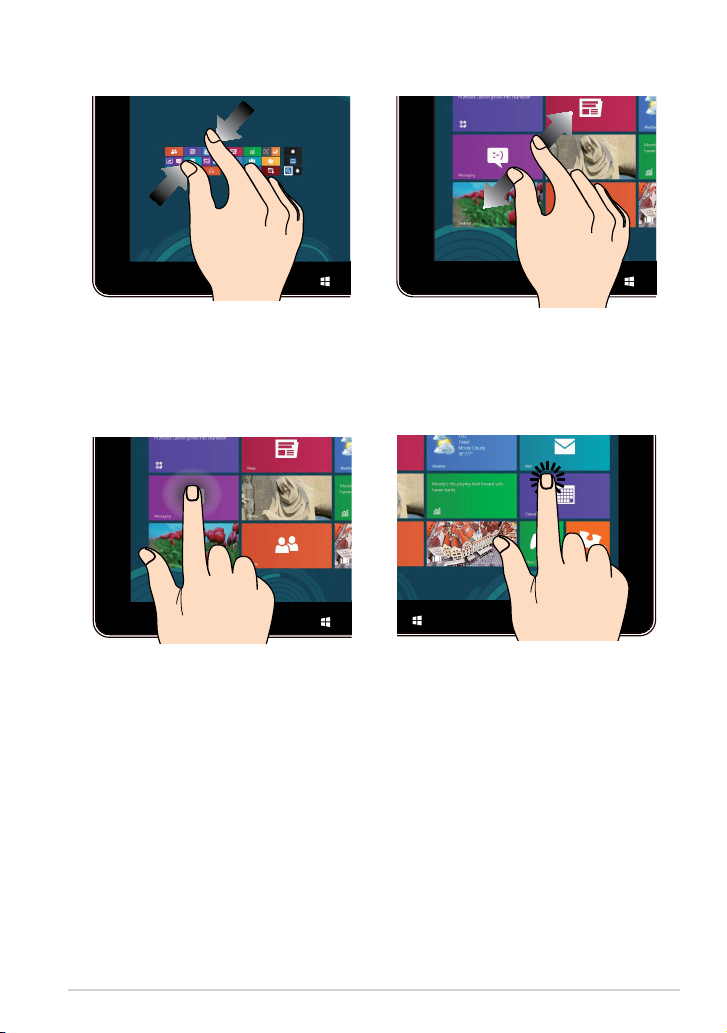
Verkleinern Vergrößern
Führen Sie zwei Finger auf dem
Touchpanel zusammen.
Ziehen Sie zwei Finger auf dem
Touchpanel auseinander.
Angetippt halten Tippen/Doppeltippen
Zum Verschieben halten Sie eine
•
App-Kachel angetippt und ziehen
die App an die neue Stelle.
Zum Schließen halten Sie die
•
Oberkante einer laufenden App
Zum Starten tippen Sie auf die
•
gewünschte App.
Im Desktop-Modus tippen Sie
•
zum Starten doppelt auf eine
Anwendung.
angetippt und ziehen die App
zum unteren Bildschirmrand.
TF600T
21
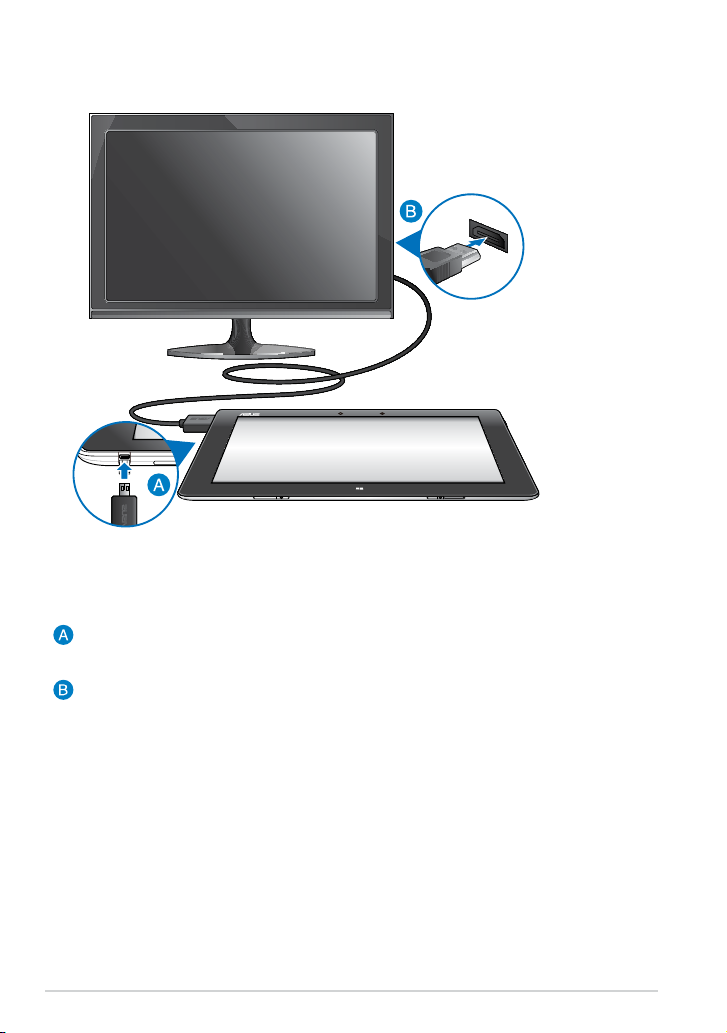
ASUS-Tablet-PC-Benutzerhandbuch
22
Anschluss eines HDMI-konformen Anzeigegerätes
So schließen Sie ein HDMI-konformes Anzeigegerät an:
Verbinden Sie den micro-HDMI-Kabel mit dem micro-HDMI-Anschluss Ihres
Tablet-PCs.
Stecken Sie das andere Ende des HDMI-Kabels in den HDMI-Anschluss des
Anzeigegerätes.
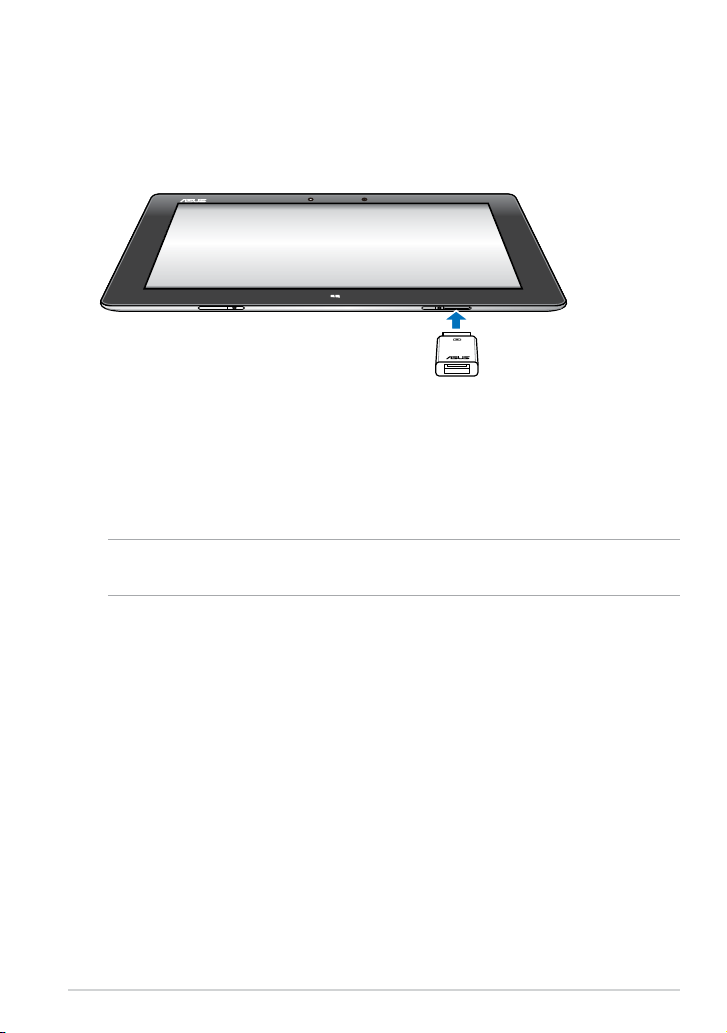
USB-Dongle verwenden
Mit dem USB-Dongle können Sie ein USB-Gerät mit Ihrem Tablet-PC verbinden. Mit
dem eingesteckten USB-Dongle können Sie auf die Inhalte von angeschlossenen
Flash-Laufwerken oder externen Festplatten zugreifen, externe USB-Lautsprecher
anschließen, eine Maus oder Tastatur und andere USB-Geräte benutzen.
So benutzen Sie den USB-Dongle:
A. Stecken Sie den mitgelieferten USB-Dongle-Anschluss in den Docking-
Anschluss Ihres Tablet-PCs.
B. Stecken Sie das USB-Gerät in den USB-Anschluss am USB-Dongle.
WICHTIG! Vergewissern Sie sich, dass der 36-pol. USB-Dongle vollständig in den
Docking-Anschluss Ihres Tablet-PCs eingesteckt ist.
TF600T
23
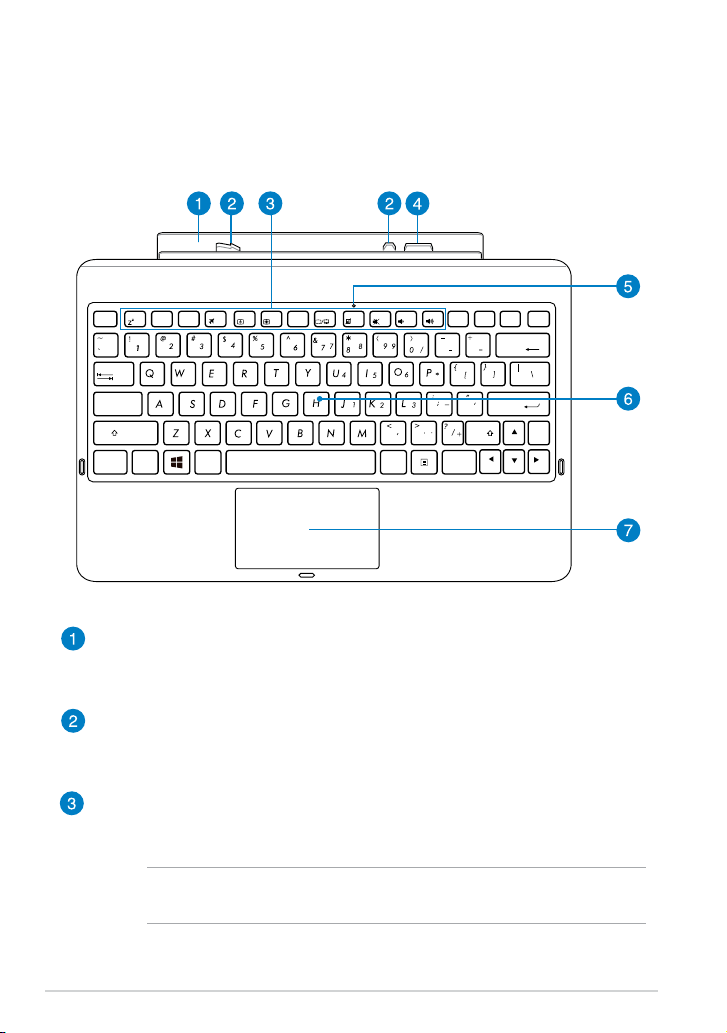
ASUS-Tablet-PC-Benutzerhandbuch
24
Mobile Dock verwenden
home
pgdn
pgup
end
enter
backspace
tab
esc
caps lock
shift
shift
ctrl
ctrlaltalt
fn
fn
delete
scr lk
insert
num lk
prt sc
sysrq
pause
break
f12
f11
f10f9f8f7f6f5f4f3f2f1
Kennenlernen Ihres Mobile Dock
Oberansicht
Scharnier
Über dieses Scharnier können Sie den Tablet-PC mit dem mobilen Dock
verbinden.
Scharnierhaken
Mit diesen Haken können Sie Ihren Tablet-PC sicher mit dem mobilen
Dock verbinden.
Funktionstasten
Mit den Funktionstasten können Sie in Ihrem Tablet-PC verschiedene
Aufgaben auslösen.
HINWEIS: Beziehen Sie sich auf den Abschnitt Funktionstasten für mehr
Details.
